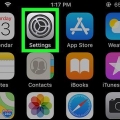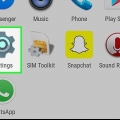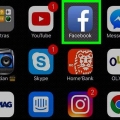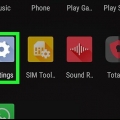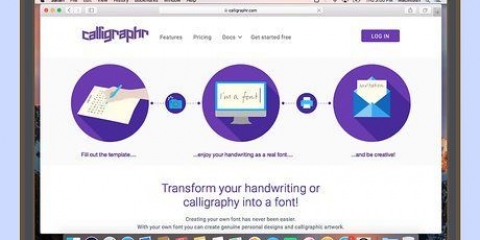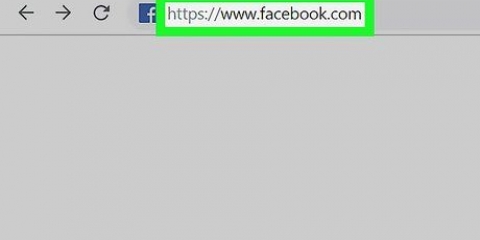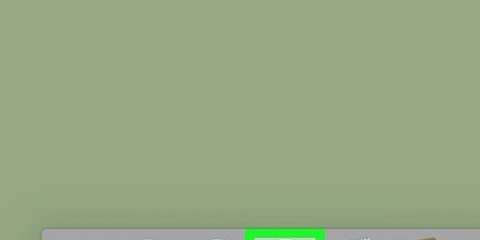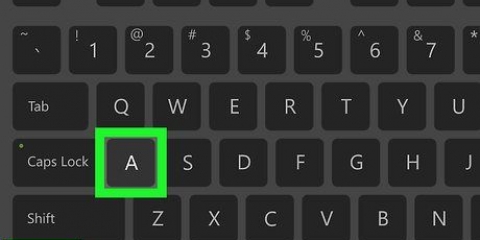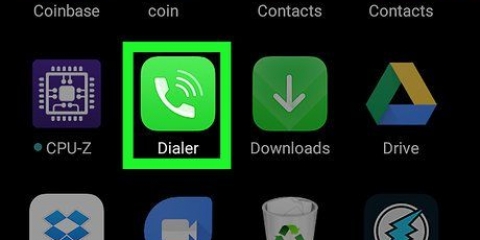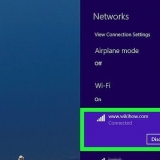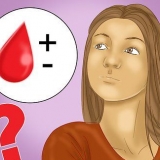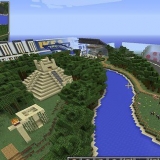Hvis skyderen `Autokorrektur` allerede er grå, er autokorrektur allerede slået fra. Du kan også deaktivere funktionen `Stavetjek` ved at trykke på den grønne skyder ved siden af denne overskrift.




For eksempel vil en bruger af en Samsung Galaxy klikke her Samsung tastatur at trykke. Og hvis du bruger Gboard, kan du klikke her gboard at trykke.

Hvis denne skyder er grå, er autokorrekturfunktionen på din telefon allerede slået fra. Nu hvor du er her, kan du straks bruge funktionen `Vis tekstrettelser` i denne menu, hvis du vil. På standardtastaturet på en Samsung Galaxy skal du trykke på den blå skyder `Forudsigelig tekst` her.





Hvis du ser ordet `Fra` ved siden af denne skyder, er autokorrektur ikke aktiveret på din computer. Hvis du ønsker det, kan du også deaktivere funktionen `Mærk forkert stavede ord` i denne menu ved at klikke på den tilsvarende `Til`-skyder.




Slå autokorrektur fra
Indhold
I denne artikel kan du læse, hvordan du kan slå autokorrekturen fra på din smartphone, tablet eller computer. Autokorrektur er en standard indtastningsfunktion indbygget i de fleste operativsystemer og platforme. Ved at deaktivere funktionen sikrer du, at din computer, smartphone eller tablet ikke længere automatisk ændrer et ukendt eller fejlstavet ord til det eksisterende ord, der minder mest om det.
Trin
Metode 1 af 4: På en iPhone eller iPad

1. Åbn Indstillinger på din iPhone eller iPad
. Tryk på appikonet Indstillinger. Det ligner et antal tandhjul på en grå kasse. 
2. Rul ned og tryk
Generel. Du finder denne mulighed nær toppen af siden Indstillinger.
3. Rul ned og trykTastatur. Denne knap er tæt på midten af siden Generelt.

4. Tryk på den grønne skyder `Autokorrektur`
. Skyderen bliver så grå, hvilket betyder, at du har slået autokorrektur fra på din iPhone eller iPad.Metode 2 af 4: På en smartphone med Android

1. Åbn indstillingerne på din smartphone med Android. Åbn meddelelsesskærmen ved at stryge ned fra toppen af skærmen, og åbn derefter Indstillinger ved at trykke på tandhjulet i øverste højre hjørne af menuen.

2. Rul ned og trykSystem. Det er en af de sidste muligheder i menuen Indstillinger.
På en Samsung Galaxy skal du i stedet scrolle ned og klikke Generel ledelse at trykke.

3. Trykke påSprog & Inputkilder. Denne mulighed er næsten øverst på siden.

4. Trykke påVirtuelt tastatur. Denne mulighed er midt på siden.
Hvis du har en smartphone af typen Samsung Galaxy, skal du: Skærmtastatur at trykke.

5. Vælg tastaturet på din smartphone med Android. Tryk på det tastatur, der var installeret på din smartphone, da du købte den.

6. Trykke påtekst rettelse. Denne er midt på skærmen.
Tryk her, hvis du har en Samsung Galaxy smart skrivning (medmindre du valgte Gboard, for så skal du klikke Tekst rettelse at trykke).

7. Tryk på skyderen `Autokorrektur`
. Skyderen bliver så grå, hvilket betyder, at din Androids autokorrektion ikke længere er aktiveret.Metode 3 af 4: På en Windows-pc

1. Åbn Start
. Klik på Windows-logoet i nederste venstre hjørne af skærmen.
2. Åbn Indstillinger
. Klik på tandhjulsikonet nederst til venstre i Start-menuen. Sådan åbnes vinduet Indstillinger.
3. Klik påEnheder. Denne knap er i midten af vinduet Indstillinger.

4. Klik på fanenSkrivning. Denne mulighed er i venstre side af vinduet Enheder.

5. Se efter overskriften "Ret automatisk forkert stavede ord". Normalt er denne mulighed øverst i vinduet.

6. Klik på skyderen `Til`
. Du kan finde den under overskriften `Ret automatisk stavefejl`. Sådan slår du skyderen fra, hvilket betyder, at autokorrekturfunktionen på din computer ikke længere er aktiveret.Metode 4 af 4: På en Mac

1. Åbn Apple-menuen
. Klik på Apple-logoet i øverste venstre hjørne af skærmen. Derefter vises en rullemenu.
2. Klik påSystempræferencer... Det er en af mulighederne i rullemenuen. Hvis du klikker på den, åbnes vinduet Systemindstillinger.

3. Klik påTastatur. Du kan finde denne mulighed i vinduet Systemindstillinger. Du vil derefter se tastaturvinduet.

4. Klik på fanenTekst. Denne mulighed er øverst i tastaturvinduet.

5. Sørg for, at feltet `Automatisk korrekt stavemåde` ikke er markeret. Denne mulighed er placeret øverst til højre i vinduet. Sådan slår du autokorrekturfunktionen fra på din Mac.
Hvis du vil, kan du også fjerne markeringen i afkrydsningsfeltet for indstillingen `Automatisk rettelse af store bogstaver` her.
Tips
- En fordel ved at lade autokorrekturen være slået til er, at din computer eller telefon med tiden vil lære ikke at ændre visse fejlstavede ord, du ofte bruger (såsom forkortelser eller dialekt).
Advarsler
- Nogle programmer, såsom Word, tilbyder nogle gange autokorrekturindstillinger eller forslag uafhængigt af din computers autokorrekturindstillinger.
Artikler om emnet "Slå autokorrektur fra"
Оцените, пожалуйста статью
Populær